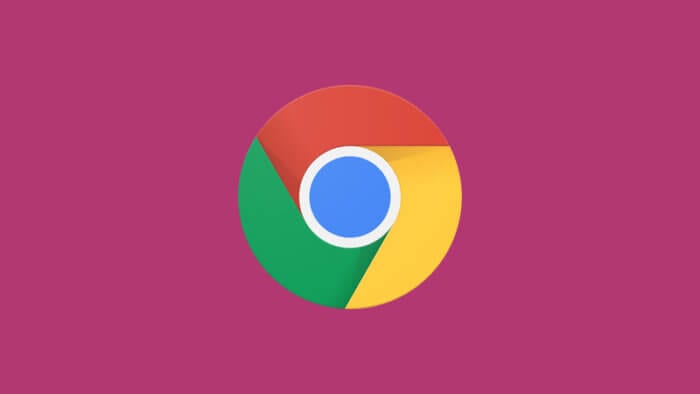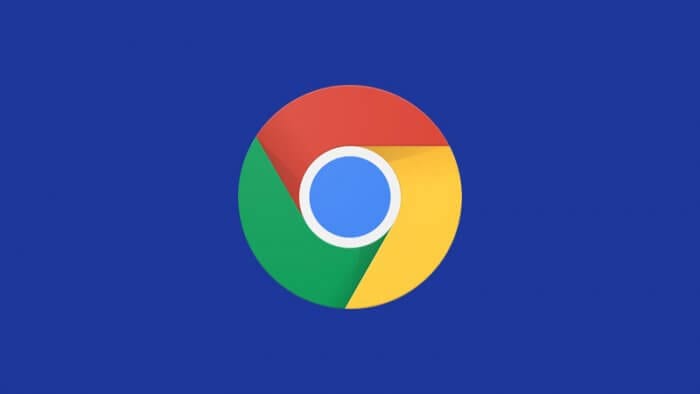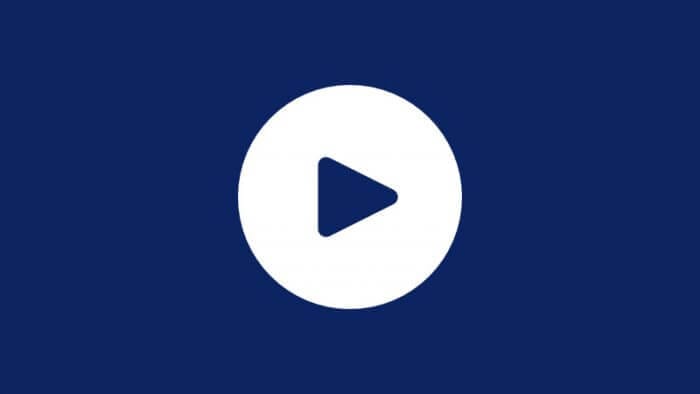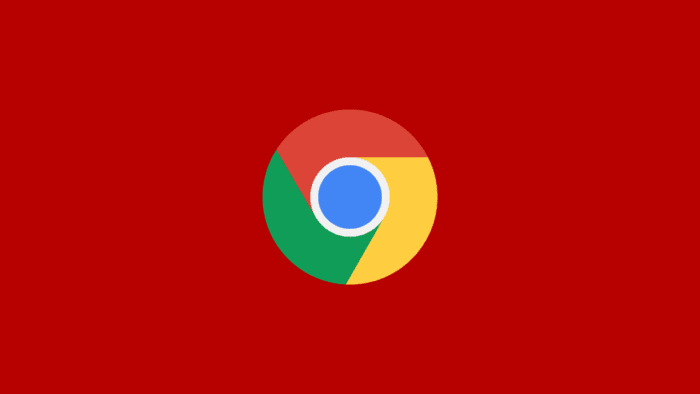Ekstensi dapat membuat Google Chrome lebih kaya akan fitur, namun juga bisa menjadi penyebab besarnya konsumsi memori sehingga terasa lag. Lantas, apakah kamu tahu berapa dan apa saja ekstensi yang terinstal di dalam browser?
Bisa jadi, jumlah ekstensi Chrome yang kamu miliki lebih banyak daripada yang kamu duga. Sebagai contoh, aplikasi baru yang diinstal sering kali sudah satu paket dengan ekstensi tambahan yang sebenarnya tidak terlalu berguna.
Berikut ini cara melihat ekstensi Chrome yang tersintal dan beberapa tips untuk mengaturnya.
Daftar isi
Cara melihat daftar ekstensi di Google Chrome
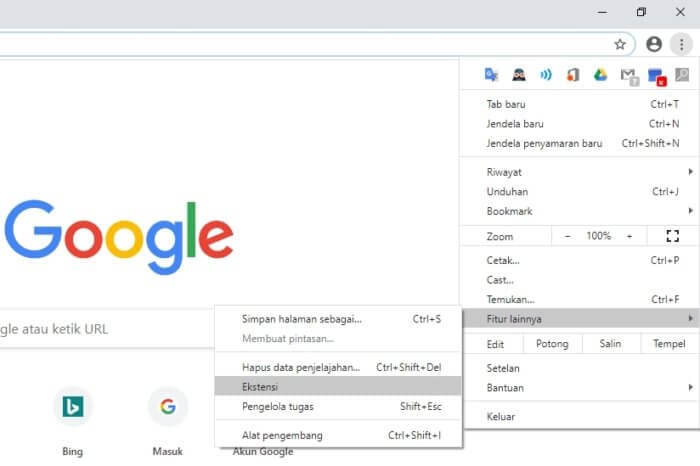
Untuk melihat ekstensi, silahkan klik ikon menu di pojok kanan atas, pilih Fitur lainnya, kemudian klik Ekstensi. Atau kamu bisa menuju alamat chrome://extensions/
Ini adalah contoh daftar ekstensi yang terinstal di dalam Chrome. Terdapat informasi singkat, versi, dan opsi untuk menghapusnya.
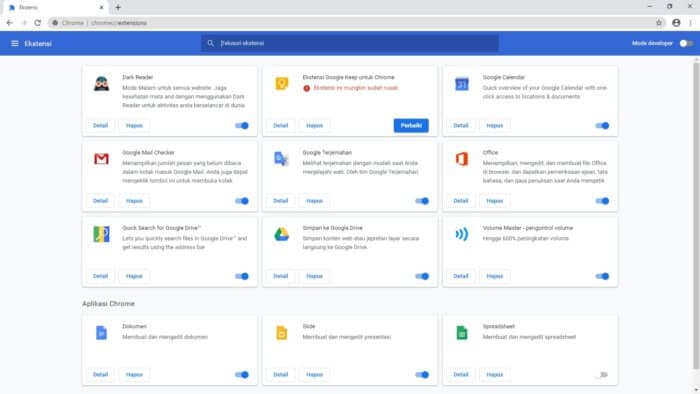
Contoh ekstensi yang tidak aktif
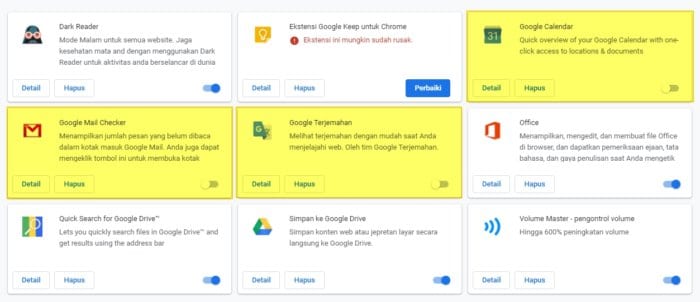
Tiga ekstensi di atas statusnya tidak aktif (nonaktif). Bisa terlihat dari tuas biru di pojok kanan bawah yang tidak menyala. Namun, apa maksud dari ekstensi nonaktif?
Ekstensi nonaktif adalah ekstensi yang fungsinya dimatikan, namun file ekstensi tetap ada di sana sehingga bisa sewaktu-waktu diaktifkan kembali. Menonaktifkan ekstensi diketahui juga dapat menghemat konsumsi memori dan membuat Chrome lebih responsif.
Opsi ini juga sangat direkomendasikan untuk ekstensi yang sebetulnya berguna, namun jarang digunakan.
Aplikasi Chrome — boleh dihapus jika tidak pernah digunakan
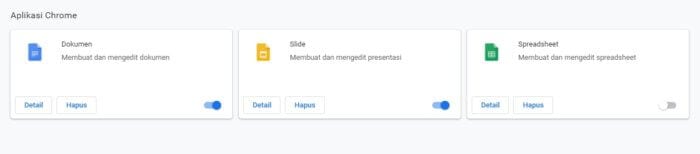
Secara default, kamu akan mendapatkan ekstensi bertajuk “Aplikasi Chrome” ketika browser diinstal. Sederhananya, ekstensi ini memungkinkan kamu mengedit dokumen di Chrome tanpa koneksi internet.
Namun jika kamu tidak pernah memanfaatkan fitur ini atau sudah terbiasa dengan Microsoft Office, ekstensi ini boleh dihapus tanpa khawatir mengganggu fungsi utama browser.
Ekstensi rusak — bisa diperbaiki atau dihapus saja
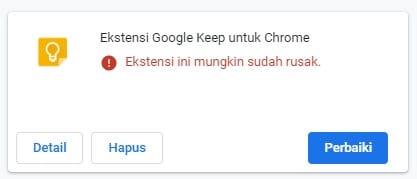
Ekstensi rusak relatif jarang terjadi dan biasanya cenderung disebabkan oleh developer ekstensi tersebut yang membuat kesalahan dalam pengembangan program.
Kamu boleh klik Perbaiki untuk memperbaikinya. Namun jika ternyata kerusakan hanya terjadi pada Chrome kamu, mungkin kamu perlu reset Google Chrome seperti semula.
Mode developer — sesuai namanya, hanya untuk developer
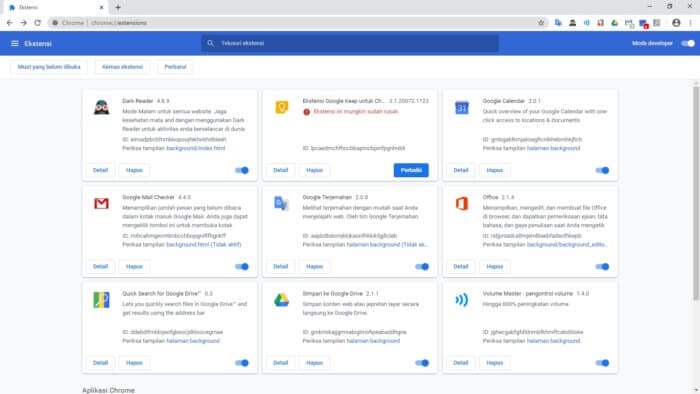
Mode developer diperuntukan bagi developer (pengembang) yang ingin menguji ekstensi buatannya di Google Chrome. Di sini, kamu bisa memuat ekstensi yang bahkan belum tersedia di Chrome Web Store.
Jika kamu bukan developer, tidak ada urgensinya untuk menggunakan mode ini.
Tips mencegah ekstensi mengandung malware
Sudah menjadi rahasia umum bahwa malware kerap hinggap di dalam ekstensi Chrome — berpura-pura menjadi program baik, namun punya tujuan terselubung.
Berikut ini beberapa tips untuk menangkal ekstensi berbahaya.
- Hanya instal ekstensi dari sumber terpercaya (Chrome Web Store).
- Tidak hanya sumbernya, namun juga reputasi developer pembuat ekstensi.
- Ketika menginstal aplikasi, pastikan bahwa tidak ada ekstensi ekstra yang dipaketkan (kecuali jika sangat dibutuhkan).
- Secara pro aktif membersihkan Chrome secara berkala menggunakan antivirus bawaan.
- Periksa halaman ekstensi untuk memastikan ekstensi yang terinstal adalah yang benar-benar kamu gunakan.
- Selalu baca review sebelum menginstal ekstensi, bisa jadi pengguna sebelumnya memberikan informasi penting.
Itulah cara melihat ekstensi Chrome dan beberapa tips untuk mengelolanya. Semoga membantu!